windows安装matlab的具体方法 windows安装matlab教程
有些用户想要在windows电脑中安装matlab服务,但是不知道安装的具体步骤,今天小编就给大家带来windows安装matlab的具体方法,如果你刚好遇到这个问题,跟着小编一起来操作吧。
方法如下:
1、插入DVD 安装盘或者双击下载的安装程序。安装开始,跳出欢迎对话框,选择 Install manually without using the Internet 并点击 Next 。
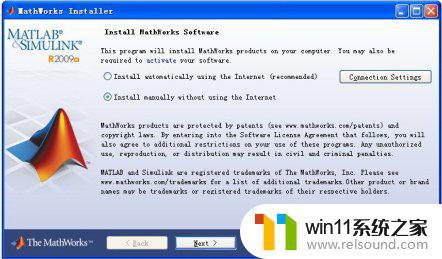
2、安装许可协议。选择 Yes 并点击 Next
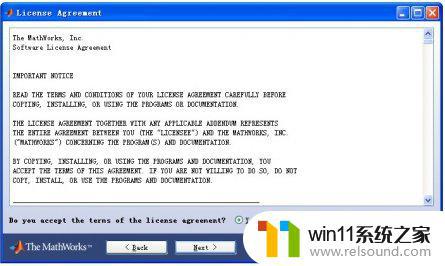
3、输入安装码。点击选择 “ I have the file installtion key for the my license ”,接着打开下载的安装包。里面有个crack 破解文件夹,打开install.ext 文件,复制安装码11111-11111-02011-44270,注意不是下面的那个。粘贴刚才复制的安装码,点击 Next 。
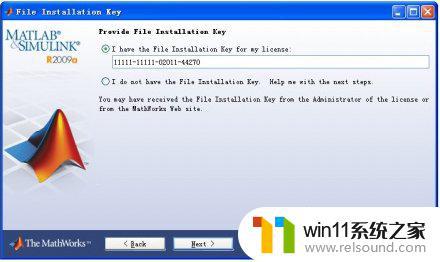
4、选择安装类型。中国人嘛,都追求完美了,我们选择 Typical 。当然如果你对Matlab 比较了解自然也可以选择 Cumstom ,点击下一步。
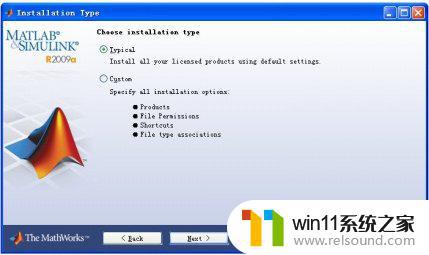
5、选择安装目录。根据自己习惯选一个安装目录,点击 Restore Default Folder 可以重置为默认安装目录。单击 Next 。
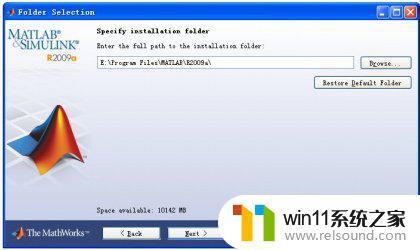
6、确定安装设置。如果是按你要求配置的点击 Install ,否则点击 Back 回去重新设置。
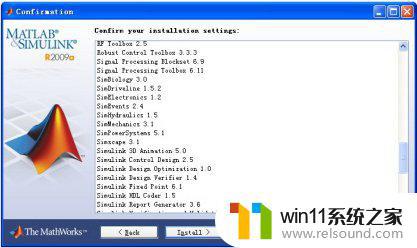
7、开始安装
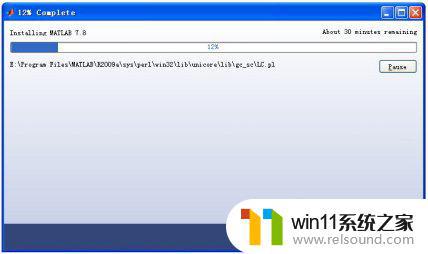
8、在安装要结束时,弹出一个“文件扩展名警告”的对话框“File Extension Warning”点击 Yes to All
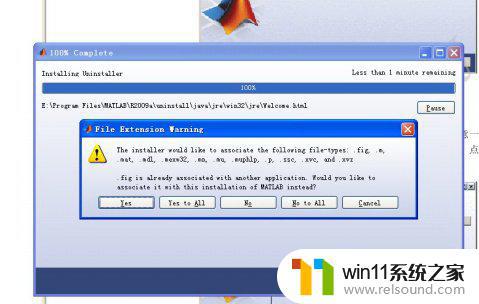
9、在随后弹出的“产品配置说明”对话框内,直接点击 Next
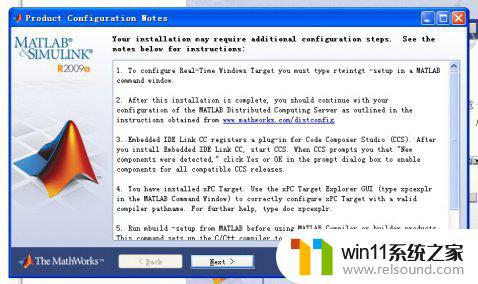
10、完成安装。大概50 分钟后,我们漫长的安装等待终于盼来了尽头。选择 Active Matlab ,点击Next。
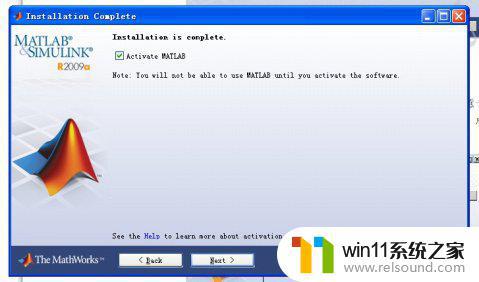
11、选择“Activate manually without the Internet ” 激活Matlab 安装程序。
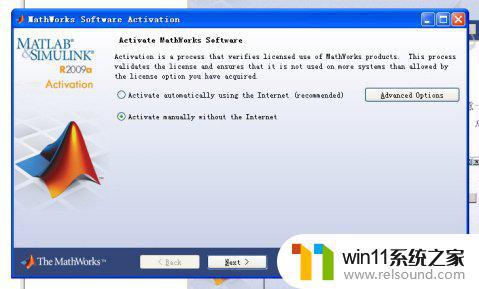
12、复制 crack 文件夹中的 license_standalone.dat 到任意一个目录下。选择 Enter the path to the license file ,点击 Browse 选个上面那个文件的路径,点击 Next。
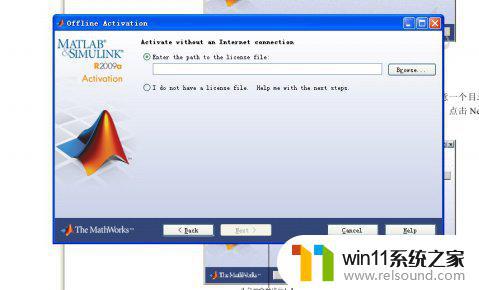
13、彻底完成安装。点击Finish。
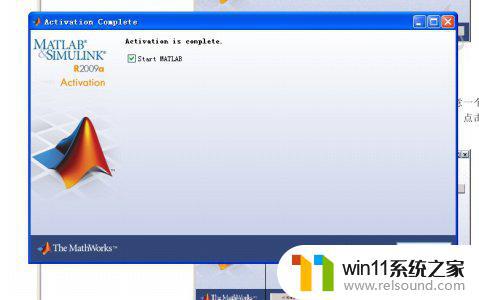
安装MATLAB的时间需要比较长,但是有些用户称安装了特别长的时间。这是因为你选择安装了所有的工具箱,所以用时比较久,如果你只是选择部分工具箱进行安装,那么就可以大大缩减安装时间了,不过如果是一些用得上的工具箱还是建议安装。
以上就是windows安装matlab的具体方法的全部内容,有遇到这种情况的用户可以按照小编的方法来进行解决,希望能够帮助到大家。
windows安装matlab的具体方法 windows安装matlab教程相关教程
- windows 自带录屏软件怎么打开 windows自带录屏软件使用方法
- 电脑转到设置以激活windows如何去掉 电脑右下角激活windows转到设置的去掉方法
- windows关防火墙的方法 怎么关防火墙
- 如何消除激活windows水印 windows激活水印的去掉方法
- windows的壁纸在哪个文件夹 windows桌面背景在哪个文件夹
- windows无法与设备或资源通信怎么解决 windows 无法与设备或资源通信的修复方法
- windows预览体验计划怎么退出
- airpodspro连windows电脑的方法 airpods pro如何连接电脑
- 打印机设置有问题windows无法打印怎么办 由于打印机设置有问题,windows无法打印如何解决
- windows如何压缩文件 windows怎么压缩文件
- 怎么把一段文字变成声音
- 电脑备忘录软件怎么下载到桌面
- 任务栏卡了,不能点了
- error no boot disk has been detected
- 怎样把手机投屏到电脑上
- 电脑上谷歌浏览器无法访问此网站
电脑教程推荐